Vi har alle vært der. Øyeblikket av panikk når du ikke finner telefonen din, de mest personlige enhetene du bruker for å holde kontakten med verden. Heldigvis, hvis du er en Samsung-bruker og befinner deg i denne posisjonen, er det trinn du kan ta for å finne den tapte enheten din. Samsungs "Finn min mobil"-tjeneste lar deg lokalisere, låse og til og med fjernslette enheten din.
Merk: Du må ha satt opp Samsung-kontoen din og aktivert "Finn min mobil" på enheten din når du hadde den.
Slik aktiverer du "Finn mobilen min" på din Samsung-telefon
Før du kan finne telefonen din ved å bruke Samsungs "Finn min mobil", må du ha aktivert denne funksjonen tidligere. Slik gjør du det:
- Åpne din Innstillinger app.
- Rull ned og trykk på Sikkerhet og personvern.
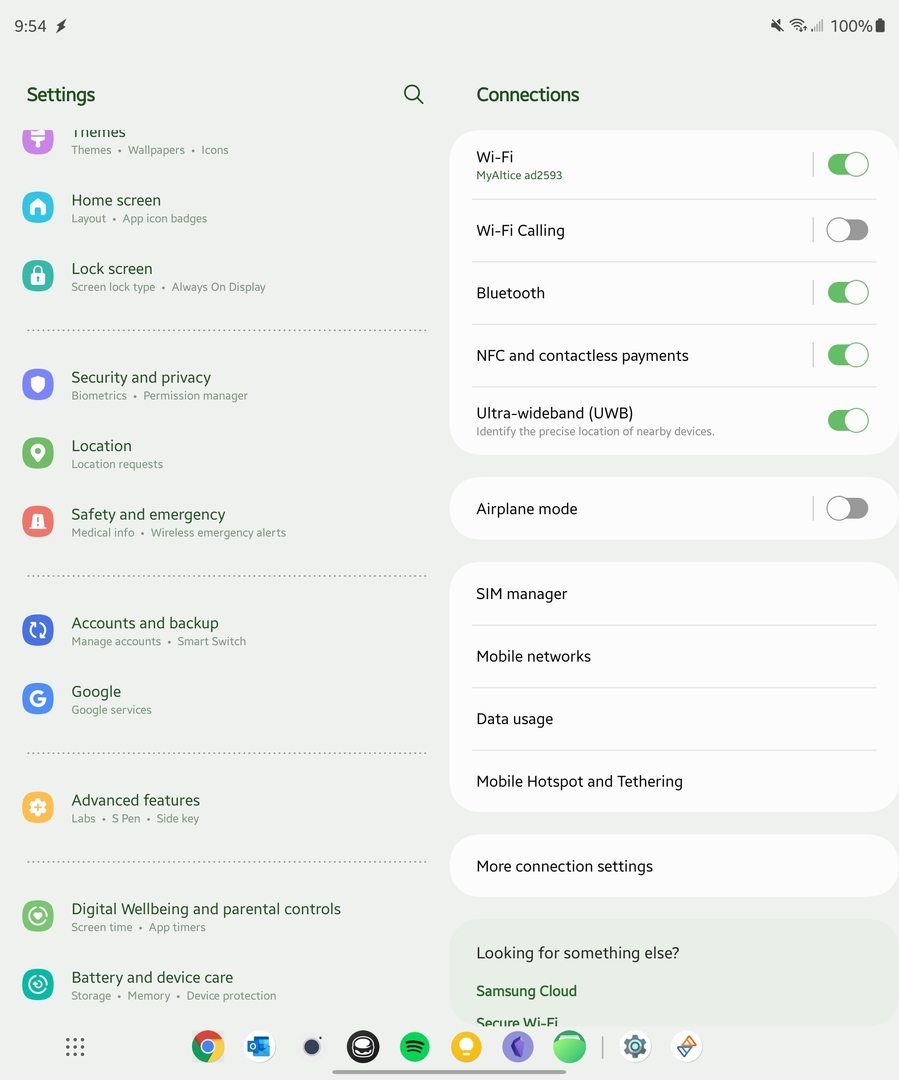
- Trykk på Finn min mobil.
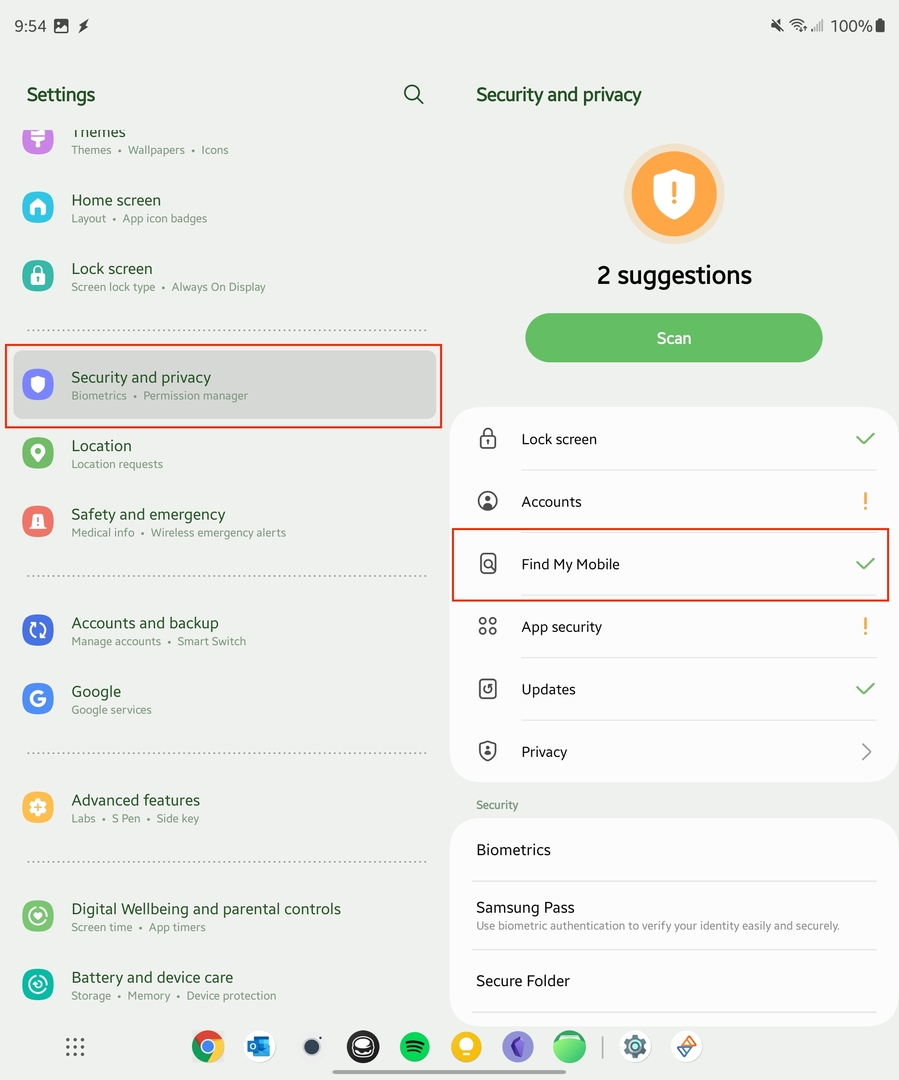
- Hvis du ikke er logget på Samsung-kontoen din, må du gjøre det her.
- Når du er logget på, sørg for at Fjernkontroller og Google posisjonstjeneste alternativene er begge slått på.
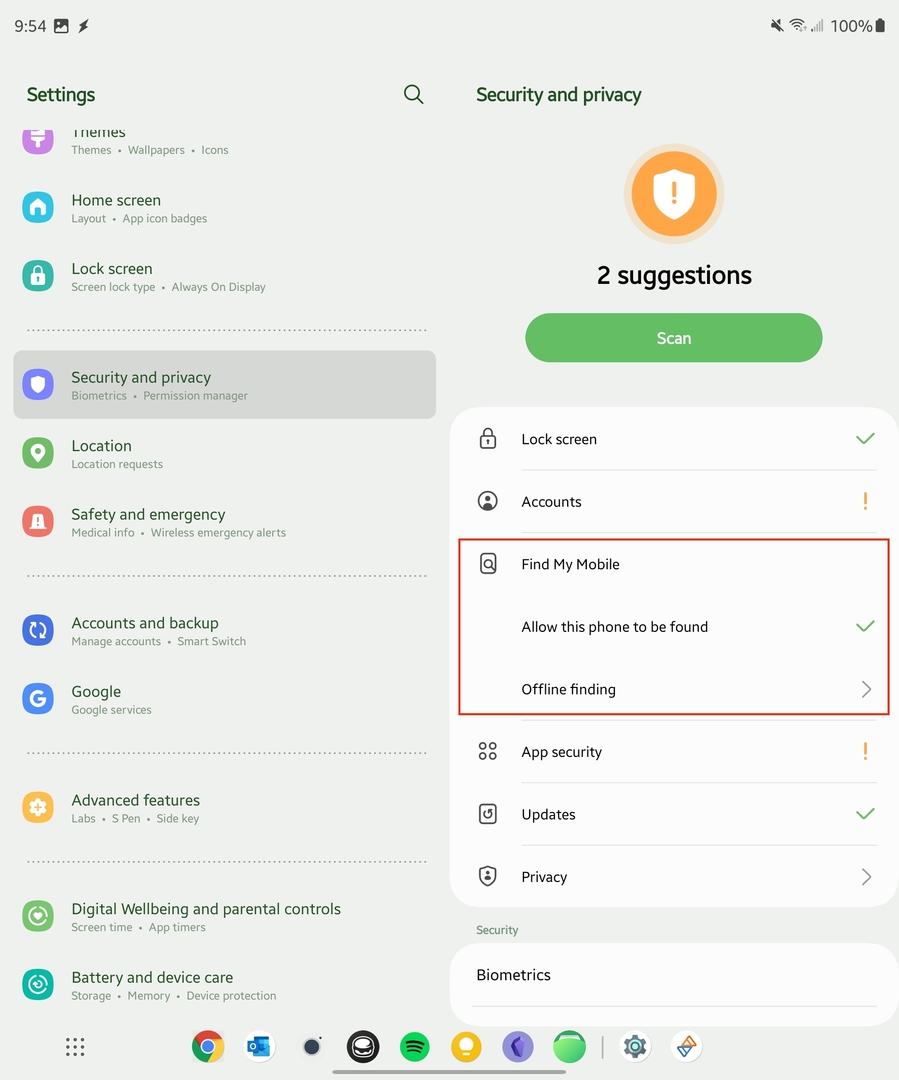
Nå som "Finn mobilen min" er aktivert på telefonen din, kan du bruke den til å finne den tapte enheten din.
Slik finner du din tapte Samsung-telefon
Hvis du har mistet Samsung-telefonen, følg disse trinnene for å finne den:
- Besøk Finn My Mobile-nettstedet.
- Logg på med din Samsung-kontolegitimasjon.
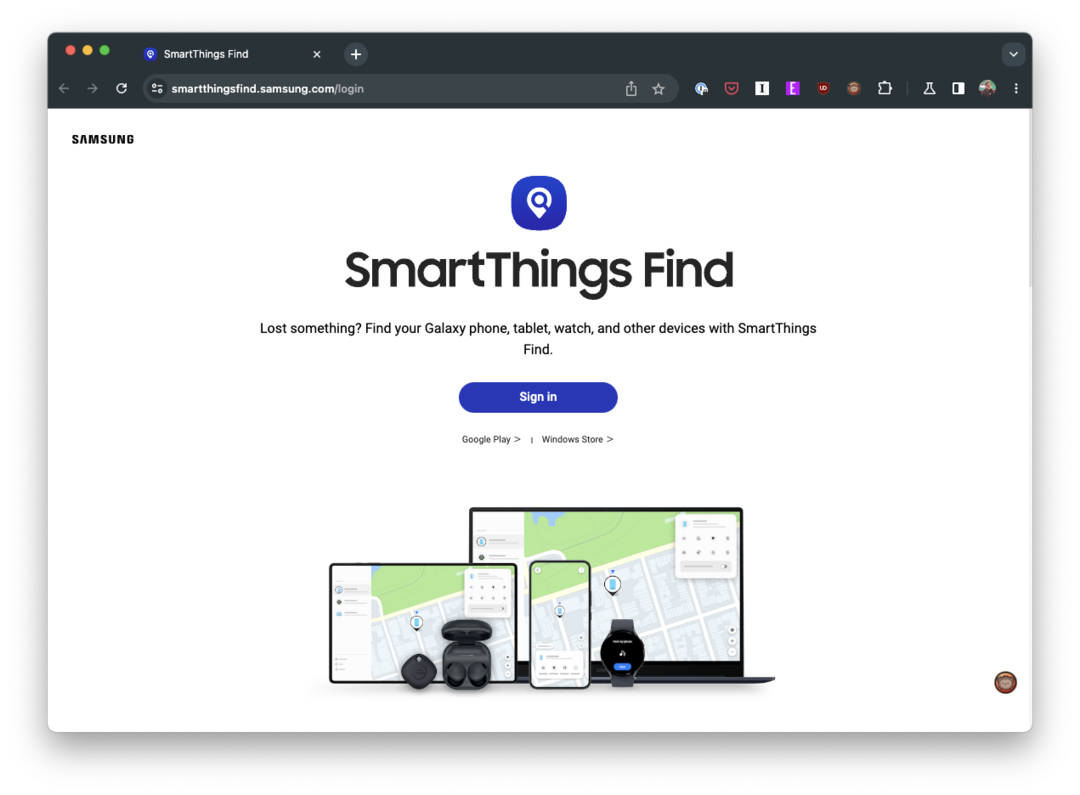
- Når du er logget på, vil du se en liste over Samsung-enhetene dine som er koblet til kontoen din.
- Velg enheten du har mistet.
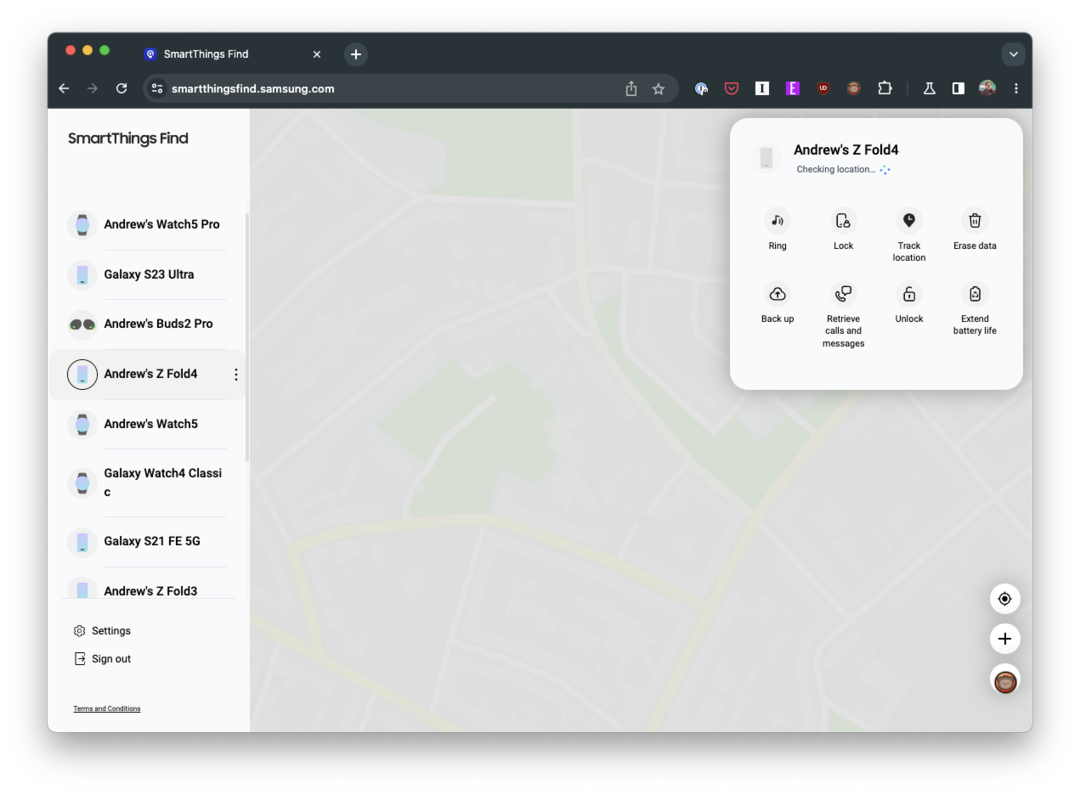
- På neste side vil du se et kart som viser plasseringen til enheten din.
- Hvis enheten din er i nærheten, kan du klikke Ringe for å få telefonen til å ringe i 1 minutt på maksimalt volum for å hjelpe deg med å finne den.
Tilleggsfunksjoner i Finn min mobil
Bortsett fra å finne enheten din, gir "Finn min mobil" flere alternativer for å beskytte dataene dine:
Låse: Dette lar deg fjernlåse skjermen og blokkere tilgang til Samsung Pay. Du kan også vise en melding med et telefonnummer du kan kontakte hvis noen finner enheten din.
Sikkerhetskopiering: Denne funksjonen vil sikkerhetskopiere visse typer data (som kontakter og bilder) til Samsung Cloud.
Slett data: Hvis du tror enheten din er stjålet eller du ikke kan gjenopprette den, kan du velge å slette alle data på enheten. Vær advart, dette er en siste utvei, da det vil forhindre deg i å spore enheten.
Hva med Googles "Finn enheten min"?
Google tilbyr en funksjon for Android-brukere kalt «Finn enheten min» som kan hjelpe deg med å finne, ringe eller tørke enheten din hvis den blir mistet eller stjålet. Det er imidlertid noen krav som Android-telefonen din må oppfylle for å bruke Googles Finn min enhet. For at «Finn enheten min» skal fungere, må den tapte enheten:
- Vær slått på.
- Vær logget på en Google-konto.
- Være koblet til mobildata eller Wi-Fi.
- Vær synlig på Google Play.
- Har posisjon slått på.
- Har Finn min enhet slått på.
Finn din tapte Samsung-telefon med Googles Finn min enhet
Som du kanskje mistenker, er det ekstremt viktig å sørge for at Finn min enhet er aktivert, og her er trinnene du må følge for å gjøre det:
- Åpne enhetens Innstillinger app.
- Trykk på Sikkerhet og plassering (på noen enheter må du kanskje gå til Google > Sikkerhet).

- Trykk på Finn enheten min. Du må kanskje angi skjermlåsen for å gå til disse innstillingene.
- Sørge for Finn enheten min er slått på.

Når alt dette er fullført, vil du nå kunne bruke Googles funksjon i tilfelle du trenger å finne din tapte Samsung-telefon. Og her er hvordan du kan:
- Besøk Finn My Device-nettstedet på datamaskinen eller andre enheter, eller du kan laste ned Finn min enhet-appen fra Google Play Store på en annen Android-enhet.
- Logg på med Google-kontoen du brukte på den tapte enheten.
- Når du er logget på, vil du se et dashbord med en liste over enheter som er koblet til Google-kontoen din. Klikk på den tapte enheten øverst på skjermen.
- På kartet ser du plasseringen til enheten din. Plasseringen er omtrentlig og er kanskje ikke nøyaktig. Hvis enheten din ikke blir funnet, vil du se den siste kjente plasseringen, hvis tilgjengelig.

Googles Finn min enhet tilbyr også noen flere alternativer:
Spill lyd: Selv om enheten er i stille modus, vil et klikk på dette alternativet få enheten til å ringe i fem minutter med fullt volum.
Sikker enhet: Dette vil låse enheten med PIN-koden, mønsteret eller passordet ditt. Hvis du ikke har en lås, kan du stille inn en. Du kan også vise en melding med et telefonnummer på enhetens låseskjerm.
Slett enhet: Dette sletter all data fra enheten din. Etter at du har slettet den, vil ikke Finn min enhet fungere på enheten. Denne handlingen er irreversibel, så bruk den som en siste utvei.
Tips for å unngå å miste telefonen
Forebygging er bedre enn kur, og dette ordtaket gjelder også tap av mobiltelefoner. Her er noen tips for å unngå å miste telefonen:
Bruk et telefondeksel med grep: Dette kan forhindre at telefonen glir ut av lommen eller av bordene.
Sett alltid telefonen på samme sted: Å utvikle en vane med alltid å plassere telefonen på samme sted kan bidra til å forhindre feilplassering.
Unngå å legge ned telefonen på offentlige steder: Det er lett å gå bort og glemme det.
Vi håper du aldri trenger å bruke «Finn min mobil»-funksjonen, men hvis du gjør det, er det en livline. Husk alltid å aktivere "Finn min mobil" og sikkerhetskopiere dataene dine regelmessig for å beskytte informasjonen din og enheten din.